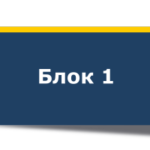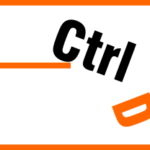Как работает выравнивание в Inkscape
Как и в любом редакторе, в inkscape есть полный комплект инструментов для точного позиционирования объектов по различным критериям. Давайте посмотрим как это устроено.Для работы потребуется набор объектов. Я нарисовал несколько окружностей разного радиуса. Приступим.
Панель выравнивания в Inkscape
Думаю четырех окружностей нам хватит, можно без обводки, заливка любая
Для выравнивания в Inkscape служит панель Выровнять и расставить. Для вызова панельки жмем Shift+Ctrl+A или нажимаем на соответствующий значок на панели инструментов
Панель появляется справа, там же где и все панели inkscape.
На панели первое что следует сделать это выбрать область выравнивания. Чаще всего областью служит страница, рисунок или область выделения. Выбираем, естественно, по ситуации. В большинстве случаев достаточно выбрать и использовать режим Область выделения.
Область Выровнять
Выделяем все наши окружности и в области панели Выровнять последовательно применяем 2,3 и 4 инструменты. Нажимаем, соответственно, сначала Выровнять левые края объектов затем Центрировать на вертикальной оси и Выровнять левые края объектов
На рисунке выше это 1,2 и 3 случаи. Результат выравнивания очевиден.
Первый и пятый инструмент вертикального выравнивания- выравнивание по якорю, действует так же как и 1 и 3 инструмент с той лишь разницей, что каждое нажатие приводит к выравниванию по краю якоря и группа объектов с двигается к краю якоря. Последний 6 инструмент выравнивает строки символов.
Группа инструментов, расположенных чуть ниже действует так же, но в горизонтальной плоскости.
Остальные инструменты 1,5 и 6 работают так же.
Области Расставить и Перестановка
Как следует из названия здесь находятся инструменты для расстановки объектов. Первые четыре инструменты относятся к выравниванию объектов, пятый к символам. Так как расстановка по вертикали и горизонтали отличается только направлением рассмотрим только горизонтальную расстановку объектов.
Пример горизонтальной расстановки
На скриншоте сверху вниз показана расстановка Левые края, Центры объектов, Правые края и Выровнять интервалы. В каждом случае расстояние между соответствующими элементами объектов становится одинаковым.
Панель перестановок расположена ниже
Перестановка объектов происходит по определенным правилам- например, по часовой стрелке, случайным образом, по вертикали и т.д. Два последних инструмента полезны в работе- один случайным образом расставляет центры объектов, а другой позволяет выровнять расстояние между краями.
Область Убрать перекрытия
Нарисуем несколько пересекающихся объектов
Выделяем все и нажимаем убрать перекрытия
Как видите пересечения убраны. Интервалы можно настроить.
Панель Расставить
Дополнительные возможности по расстановке можно найти в меню Объект. В самом низу находим пункт Расставить.
После нажатия появляется панель, где мы находим массу возможностей по расстановке объектов
Создаем несколько объектов, выделяем
нажимаем расставить и имеем
Как видите объекты расставлены в соответствии с настройками числа строк и столбцов.
В закладке Полярные координаты можно задать расстановку объектов не по прямоугольной области, например так. Добавляем объектов, выделяем
И в панели настраиваем
И затем расставить
Если есть фантазия можно и узоров понаделать